Důvody, proč služba YouTube nefunguje v programu Yandex.Browser
Jeden z problémů, se kterými se může uživatel Yandex.Browser setkat, je rozbité video o nejoblíbenějším sdílení videa YouTube. V některých případech se válce mohou zpomalit a někdy je nelze ani hrát. Není nutné měnit váš webový prohlížeč, aby bylo možné video sledovat znovu pohodlně. Je mnohem snazší zjistit důvod, proč přehrávání nefunguje a zbavit se.
Obsah
Proč Youtube nefunguje v Yandex.Browser
Neexistuje žádné jasné a jednoznačné řešení problému, který by zabránil sledování videa na Youtube. Někdo potřebuje vymazat mezipaměť a soubory cookie prohlížeče, aby vše fungovalo znovu. Ostatní uživatelé se budou muset zabývat viry a jejich důsledky. Nezapomeňte, že i stabilní internet může selhat. A pokud to není tak nápadné při návštěvách stránek s textem a obrázky, nejvíce "těžký" obsah - video - nebude jen načten.
Také budeme krátce projít z vzácných důvodů, které se nicméně mohou setkat s některým z uživatelů Yandex.Browser.
Přeplněná mezipaměť
Je zajímavé, že je to plná paměť cache libovolného webového prohlížeče, což je hlavní důvod, proč video na YouTube nefunguje. Skutečnost spočívá v tom, že před přehráváním služba ukládá několik sekund videa, takže jej uživatel může sledovat bez přerušení a převíjení zpět. Pokud je však mezipaměť prohlížeče plná, může dojít k problémům s vyrovnávací pamětí. Proto se musíte zbavit odpadků v prohlížeči, musíte jej vyčistit.
- Přejděte do nabídky Yandex.Browser a vyberte " Nastavení ".
- V dolní části stránky klikněte na tlačítko Zobrazit rozšířená nastavení .
- V bloku " Osobní údaje " klikněte na tlačítko Vymazat historii stahování .
- V okně, které se otevře, vyberte období " Celý čas " a zaškrtněte políčko vedle položky " Soubory uložené v mezipaměti ".
- Zbývající klíčky lze odstranit, protože tyto parametry neovlivňují řešení aktuálního problému. Klikněte na tlačítko Vymazat historii .
- Poté znovu načtěte stránku z videa nebo prohlížeče a zkuste znovu přehrát video.
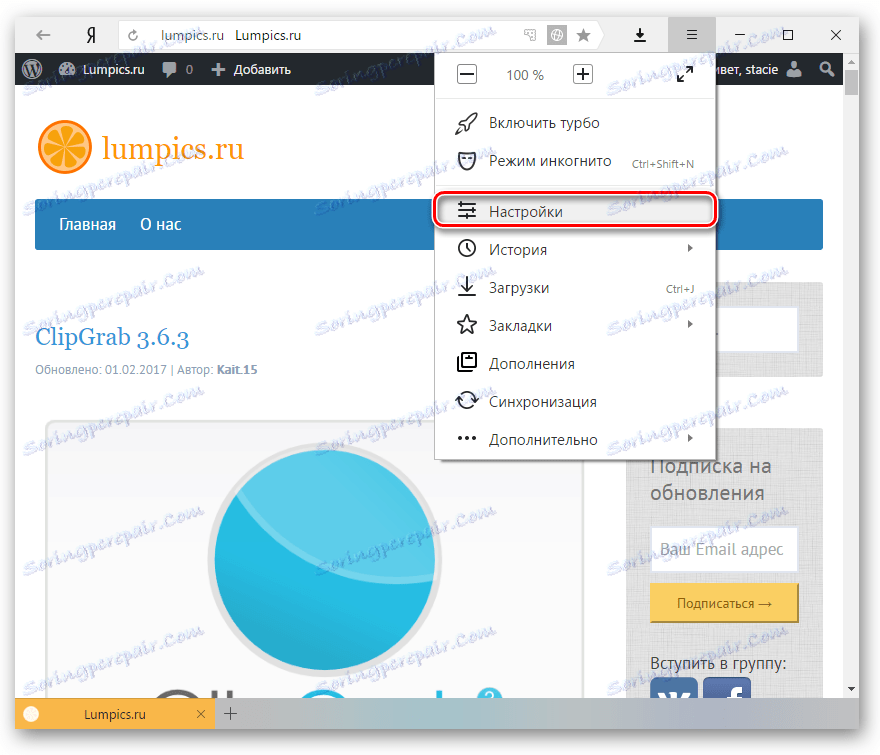
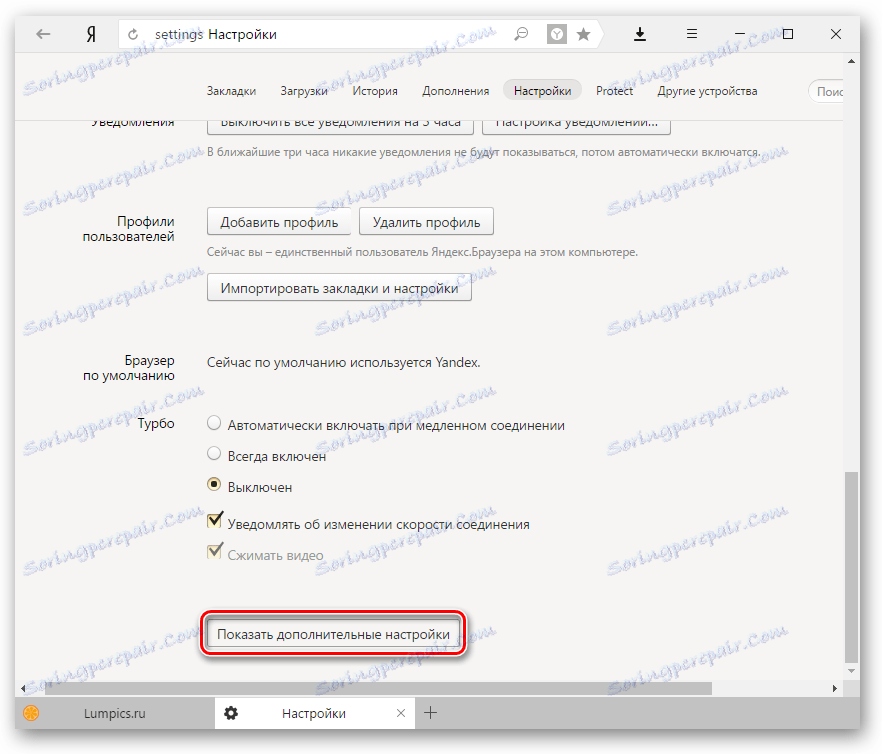
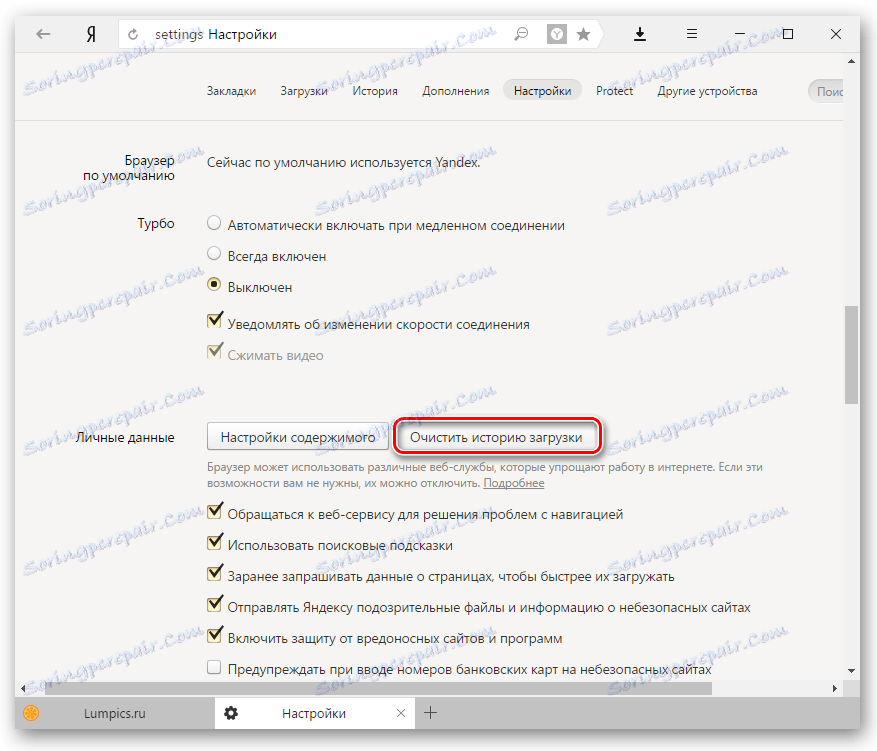
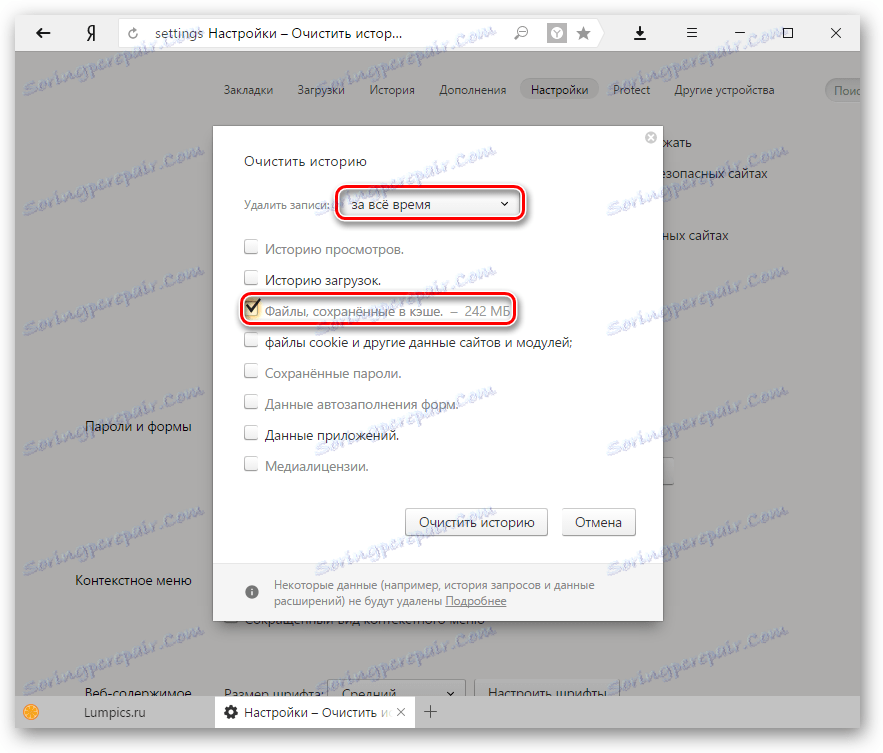
Někdy smazání souborů uložených v mezipaměti nemusí pomoci, měli byste se pokusit vymazat cookies prohlížeče. V tomto případě musíte udělat vše stejně jako poprvé, vedle parametru " Soubory cookie a další údaje o stránkách a modulech " musí být umístěn pouze klíč.
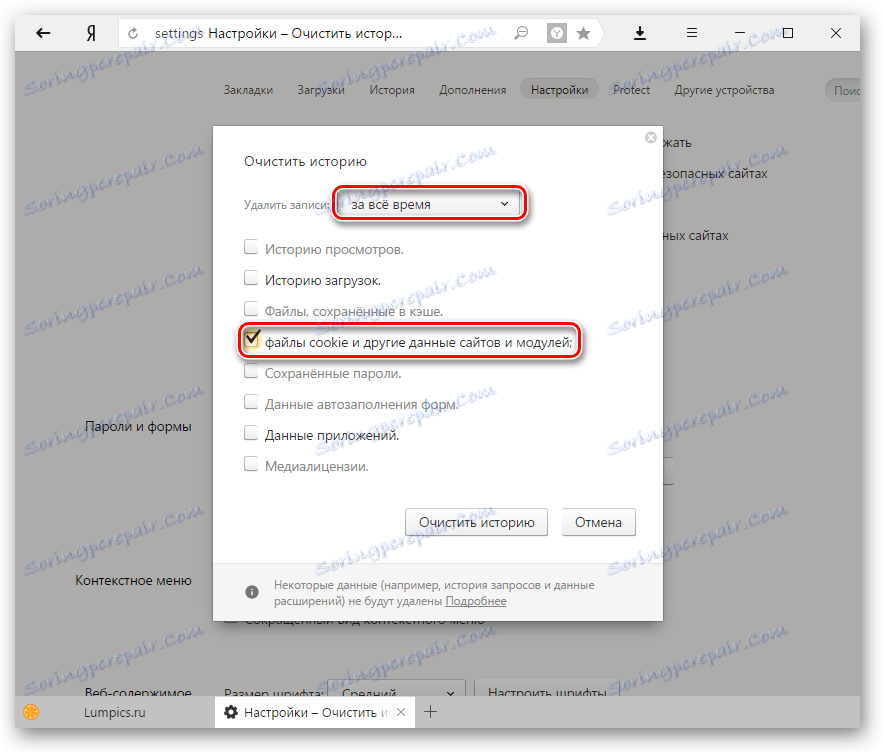
Vymažte mezipaměť i soubory cookie současně, aby nedošlo k ztrátě času a vyčistění prohlížeče najednou.
Viry
Často se video nereprodukuje, protože neumožňuje vytvářet viry nebo škodlivý software. V takovém případě stačí najít zdroj všech nemocí a odstranit je. To lze provést pomocí antivirových programů nebo skenerů.
Stáhněte si antivirový scanner Dr.Web CureIt
Modifikovaný soubor hostitelů
Samostatný bod chci zdůraznit častý jev - stopy, které viry opouštějí po sobě. Změnou obsah souboru hostitelů, který vám neumožňuje provádět různé akce, například sledovat videa na YouTube.
- Pro kontrolu hostitelů postupujte podle následující cesty:
C:WindowsSystem32driversetc - Klepněte pravým tlačítkem myši na soubor hostitelů a vyberte Otevřít s .
- Z nabízených programů vyberte Poznámkový blok a otevřete soubor.
- Pokud existují záznamy pod řádkem 127.0.0.1 localhost , odstraňte je všechny. Všimněte si, že v některých případech za tímto řádkem může být řádek : 1 localhost . Není nutné ji smazat, ale vše, co je pod ním, je nutné. V ideálním případě by hostitelé měli být toto:
- Uložte a zavřete soubor a zkuste znovu přehrávat video.
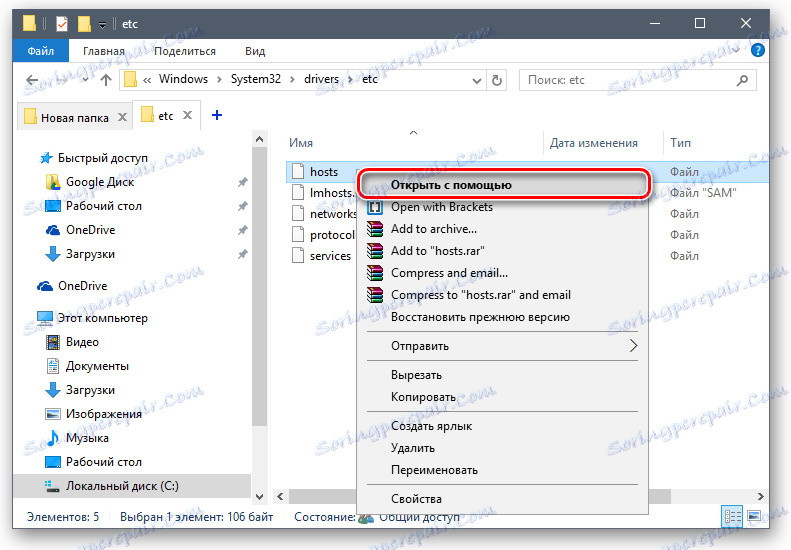
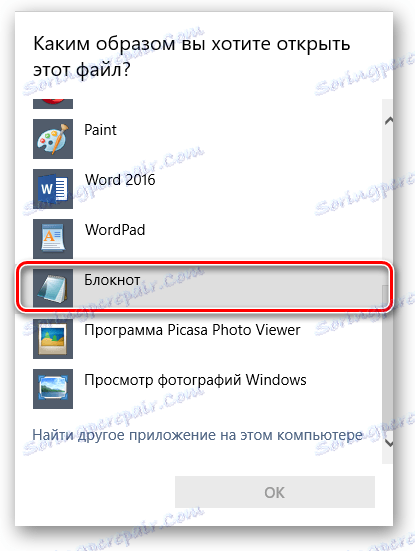
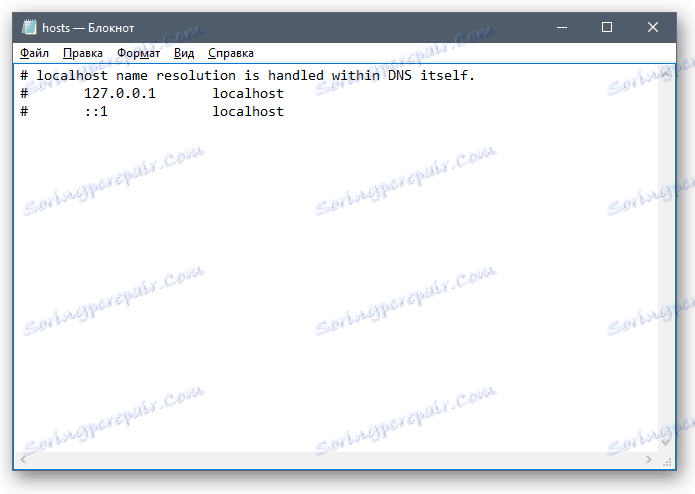
Nízkorychlostní internet
Pokud se video stále začne hrát, ale je neustále přerušováno a načítáno po velmi dlouhou dobu, možná důvod není v prohlížeči, nikoli v samotném webu, ale v rychlosti připojení k internetu. Můžete to zkontrolovat pomocí oblíbených měřidel 2ip nebo Nejrychlejší .
Další možné problémy
Ne vždy Yutoub nefunguje z výše uvedených důvodů. Někdy může být problém:
- Přerušení práce YouTube.
- Problémy v samotném prohlížeči, řešené aktualizací / reinstalací.
- Nainstalujte přípony, které výrazně zpomalují výkon webového prohlížeče nebo ovlivňují provoz YouTube.
- Velké množství otevřených karet a nedostatek prostředků z počítače.
- Nedostatek připojení k internetu.
- Neplatné nastavení blokování reklam, které brání přehrávání jednoho nebo všech videí na YouTube.
- Blokování webu jinými uživateli (například správce systému v práci nebo používání rodičovského řízení na běžném domácím počítači).
Přečtěte si více: Jak aktualizovat program Yandex.Browser
Čtěte také: Jak zcela odstranit Yandex.Browser z počítače
Přečtěte si více: Jak odebrat rozšíření z aplikace Yandex.Browser
Nyní víte, jaké příčiny mohou ovlivnit provoz webu YouTube v Yandex.Browseru. Rád bych dodal, že někdy se uživatelům doporučuje přeinstalovat Adobe Flash Player nebo umožnit hardwarovou akceleraci v přehrávači Yutuba. Ve skutečnosti tyto tipy již dávno ztratily svou relevanci, protože od roku 2015 tato oblíbená stránka odmítla podporovat flashový přehrávač a od té doby pracuje na HTML5. Proto neztrácejte čas tím, že děláte zbytečné akce, což nakonec nepomůže vyřešit problém.